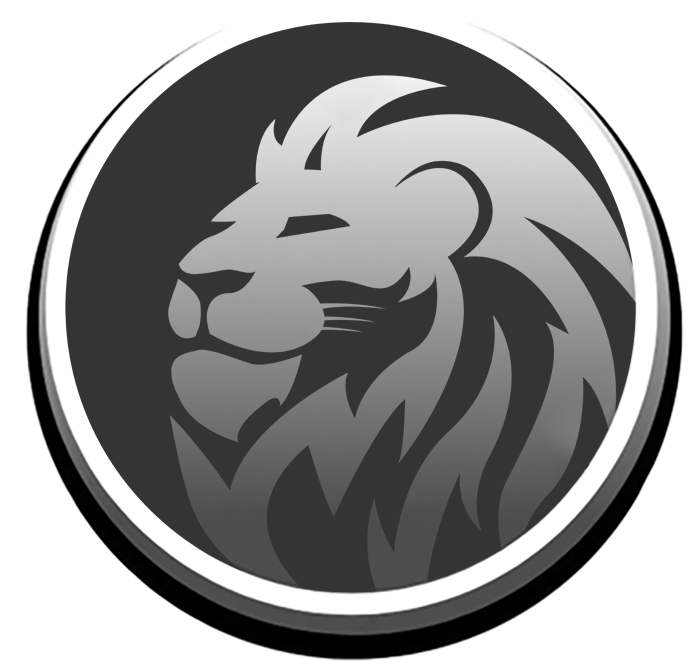Wstęp: Drukarka to jedno z najczęściej używanych urządzeń w biurach i domach. Kiedy przestaje działać, może to spowodować frustrację i opóźnienia w pracy. Na szczęście, istnieje wiele sposobów, aby samodzielnie zdiagnozować i naprawić problem z drukarką. W tym artykule przeprowadzimy Cię krok po kroku przez najczęstsze przyczyny problemów z drukarką i pokażemy, jak je rozwiązać.
1. Sprawdzenie Podstawowych Połączeń 🔌
- Połączenie kablowe: Upewnij się, że kabel zasilający jest prawidłowo podłączony do gniazdka oraz do drukarki. Sprawdź także kabel USB, jeśli używasz drukarki przewodowej, lub połączenie sieciowe, jeśli drukarka działa w sieci. Czasami luźne lub uszkodzone kable mogą być źródłem problemu.
- Stan zasilania: Upewnij się, że drukarka jest włączona. Sprawdź, czy kontrolki na drukarce świecą się zgodnie z oczekiwaniami. Jeśli drukarka się nie włącza, sprawdź, czy gniazdko zasilania działa poprawnie, podłączając inne urządzenie.
2. Sprawdzenie Ustawień Sieciowych 🌐
- Drukarka sieciowa: Jeśli Twoja drukarka działa w sieci, sprawdź, czy jest poprawnie połączona z routerem. Możesz to zrobić, drukując raport z ustawieniami sieciowymi bezpośrednio z drukarki. Upewnij się, że adres IP drukarki znajduje się w tej samej sieci co Twoje urządzenie, z którego chcesz drukować.
- Połączenie Wi-Fi: W przypadku drukarek bezprzewodowych, sprawdź, czy drukarka jest połączona z właściwą siecią Wi-Fi. Jeśli połączenie jest niestabilne, spróbuj przenieść drukarkę bliżej routera lub ponownie połączyć się z siecią.
3. Sprawdzenie Ustawień Drukarki w Systemie Operacyjnym 🖥️
- Status drukarki: Przejdź do panelu sterowania (Windows) lub preferencji systemowych (macOS) i sprawdź status drukarki. Upewnij się, że drukarka jest ustawiona jako domyślna i nie jest w stanie offline. W przypadku drukarek sieciowych upewnij się, że komputer może się z nią połączyć.
- Kolejka drukowania: Sprawdź kolejkę drukowania, aby upewnić się, że nie ma tam zadań, które blokują nowe wydruki. Czasami zawieszone zadania mogą zatrzymać całą kolejkę. Usuń lub wznów zawieszone zadania, aby drukarka mogła kontynuować drukowanie.
4. Aktualizacja Sterowników 🖨️🔄
- Zainstalowane sterowniki: Sterowniki to oprogramowanie, które pozwala komputerowi komunikować się z drukarką. Upewnij się, że masz zainstalowane najnowsze sterowniki dla swojej drukarki. Sterowniki można zazwyczaj pobrać bezpośrednio ze strony producenta drukarki.
- Aktualizacja sterowników: Regularnie aktualizowane sterowniki mogą rozwiązać wiele problemów związanych z kompatybilnością i wydajnością. Jeśli sterowniki są przestarzałe, pobierz najnowszą wersję i zainstaluj ją na komputerze.
5. Sprawdzenie Materiałów Eksploatacyjnych 📄🖋️
- Poziom tuszu/tonera: Upewnij się, że w drukarce jest wystarczająca ilość tuszu lub tonera. Niski poziom tuszu może spowodować, że drukarka przestanie drukować lub wydruki będą wyblakłe.
- Papier: Sprawdź, czy w podajniku znajduje się papier, i upewnij się, że papier jest prawidłowo załadowany. Zacięty papier lub niewłaściwe ułożenie papieru może również spowodować zatrzymanie drukarki.
6. Przeprowadzenie Testów Drukowania 🖨️✔️
- Drukowanie strony testowej: Większość drukarek ma opcję wydrukowania strony testowej bez potrzeby korzystania z komputera. Strona testowa może pomóc w zdiagnozowaniu problemów z jakością druku lub potwierdzeniu, że drukarka działa poprawnie.
- Drukowanie z innego urządzenia: Spróbuj wydrukować dokument z innego komputera lub urządzenia mobilnego. Jeśli drukarka działa na innym urządzeniu, problem może leżeć po stronie komputera, z którego pierwotnie próbowałeś drukować.
7. Rozwiązywanie Problemów z Komunikatami Błędów ⚠️
- Komunikaty na ekranie drukarki: Jeśli na wyświetlaczu drukarki pojawiają się komunikaty o błędach, sprawdź w instrukcji obsługi, co one oznaczają. Często można znaleźć rozwiązanie bezpośrednio na podstawie kodu błędu.
- Komunikaty systemowe: Jeśli komputer wyświetla komunikaty o błędach dotyczące drukarki, zainstaluj aktualizacje systemu operacyjnego i ponownie uruchom komputer. Komunikaty te mogą wskazywać na problemy z kompatybilnością, sterownikami lub połączeniem sieciowym.
8. Przywracanie Ustawień Fabrycznych 🔄
- Resetowanie drukarki: Jeśli wszystkie powyższe kroki nie przyniosły rezultatów, możesz spróbować przywrócić drukarkę do ustawień fabrycznych. Proces ten różni się w zależności od modelu, ale zazwyczaj można go znaleźć w menu ustawień drukarki.
- Ponowna konfiguracja: Po przywróceniu ustawień fabrycznych, drukarka będzie wymagała ponownej konfiguracji. Skorzystaj z instrukcji producenta, aby ponownie skonfigurować sieć, połączenia i preferencje drukowania.
Zakończenie: 📝
Diagnozowanie problemów z drukarką może wydawać się skomplikowane, ale wykonując powyższe kroki, z pewnością zbliżysz się do rozwiązania problemu. Jeśli mimo wszystko drukarka nadal nie działa, warto rozważyć kontakt z serwisem technicznym lub specjalistą IT, który pomoże zidentyfikować bardziej złożone problemy.
Pamiętaj, że regularna konserwacja drukarki i dbanie o jej stan techniczny może zapobiec wielu problemom w przyszłości. Dzięki temu Twoje urządzenie będzie działać sprawnie i niezawodnie przez długi czas.